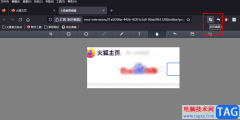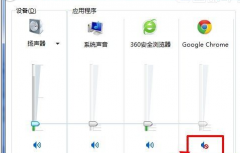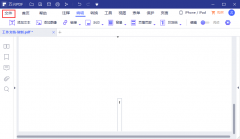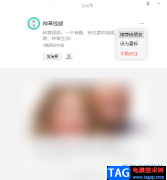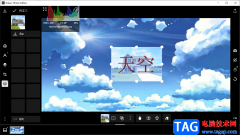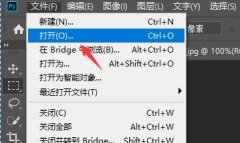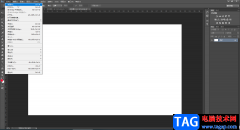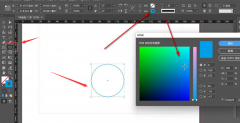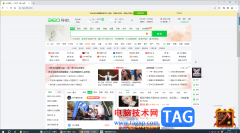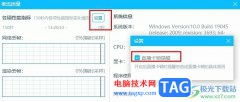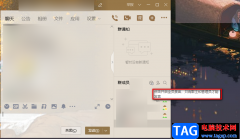一些经常使用浏览器的小伙伴应该是使用过浏览器手势的,就是当你在使用浏览器进行网页的访问的时候,你可以通过按下鼠标右键在网页上进行勾画,这样就会有自己鼠标留下的操作痕迹,特别是比较精致的小伙伴,总喜欢这种有颜色鲜明突出的操作痕迹,特别是喜欢使用火狐浏览器(Firefox)的小伙伴们,就会想到安装一个鼠标手势插件,从而达到自己需要的一个鼠标右键移动手势效果,那么我们就需要进入到火狐浏览器的扩展和主题的操作页面中进行设置即可,在扩展页面中安装一个FireGesture手势插件就好了,下方是关于如何使用火狐浏览器安装鼠标手势插件的具体操作方法,如果你需要的情况下可以看看方法教程。
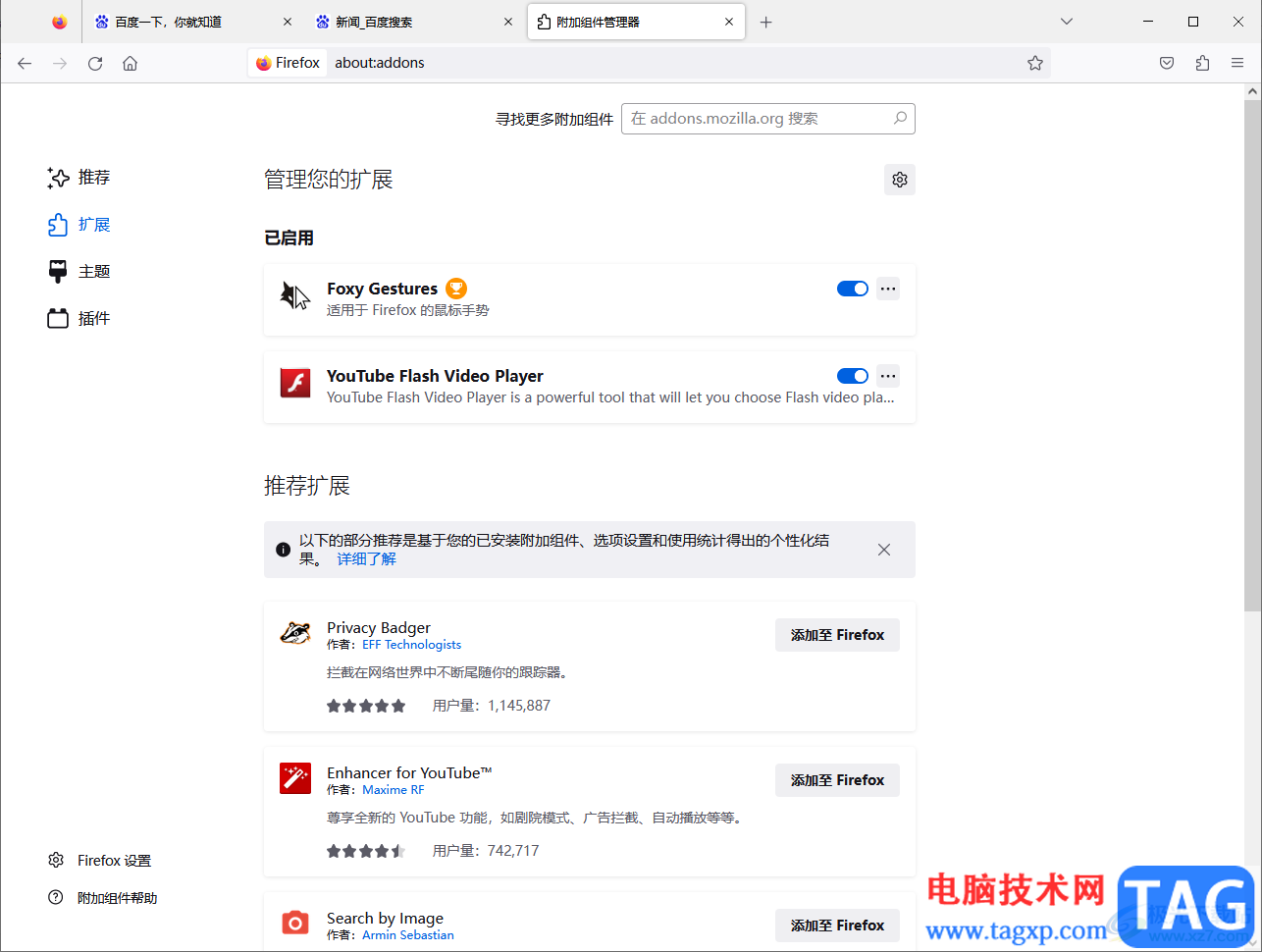
方法步骤
1.首先我们需要将火狐浏览器点击打开,然后进入到火狐浏览器的页面中,在该页面的右上角的位置将【三】图标进行点击。
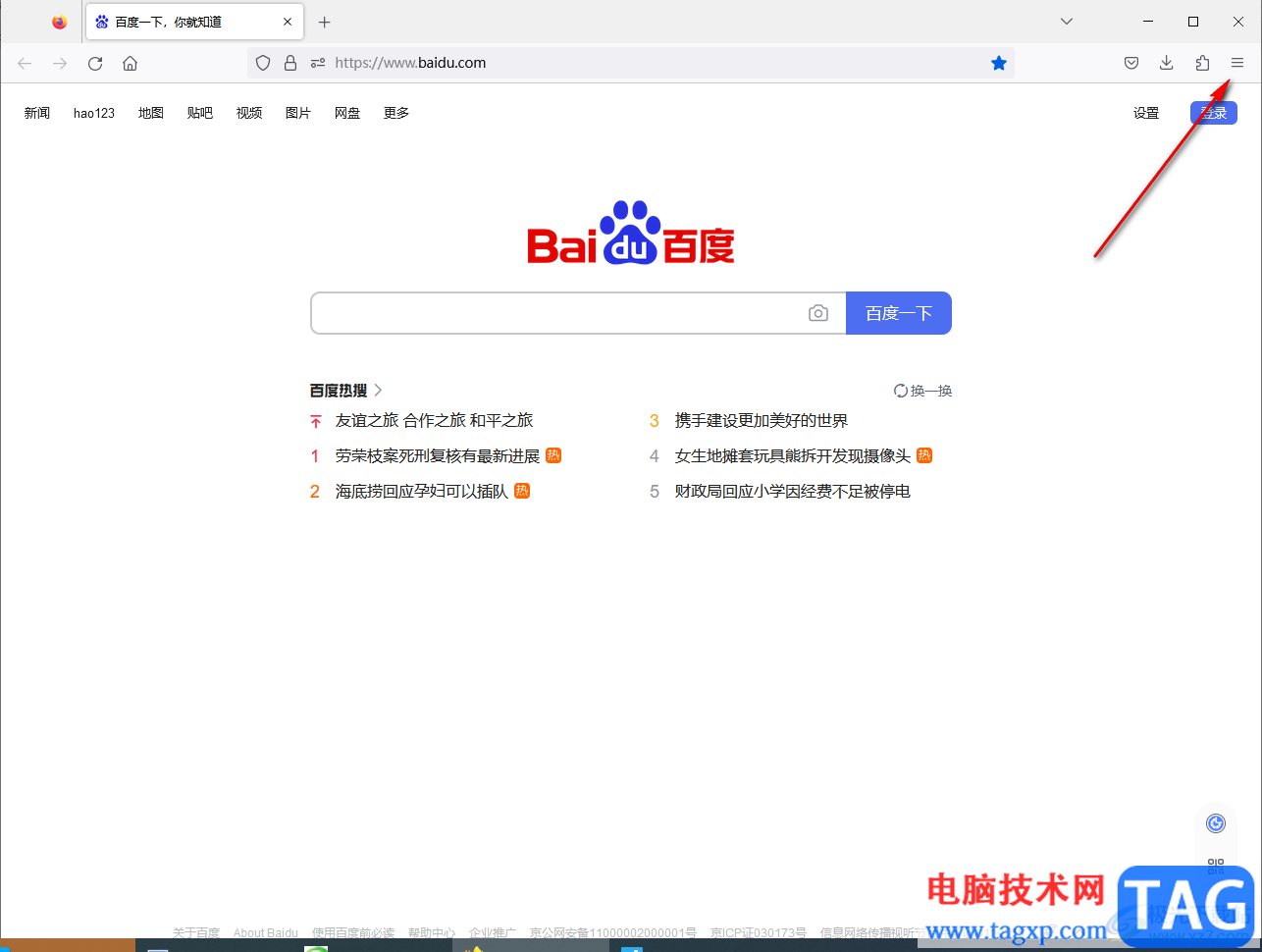
2.接着在打开的下拉选项中将其中【扩展和主题】这个选项点击进入。
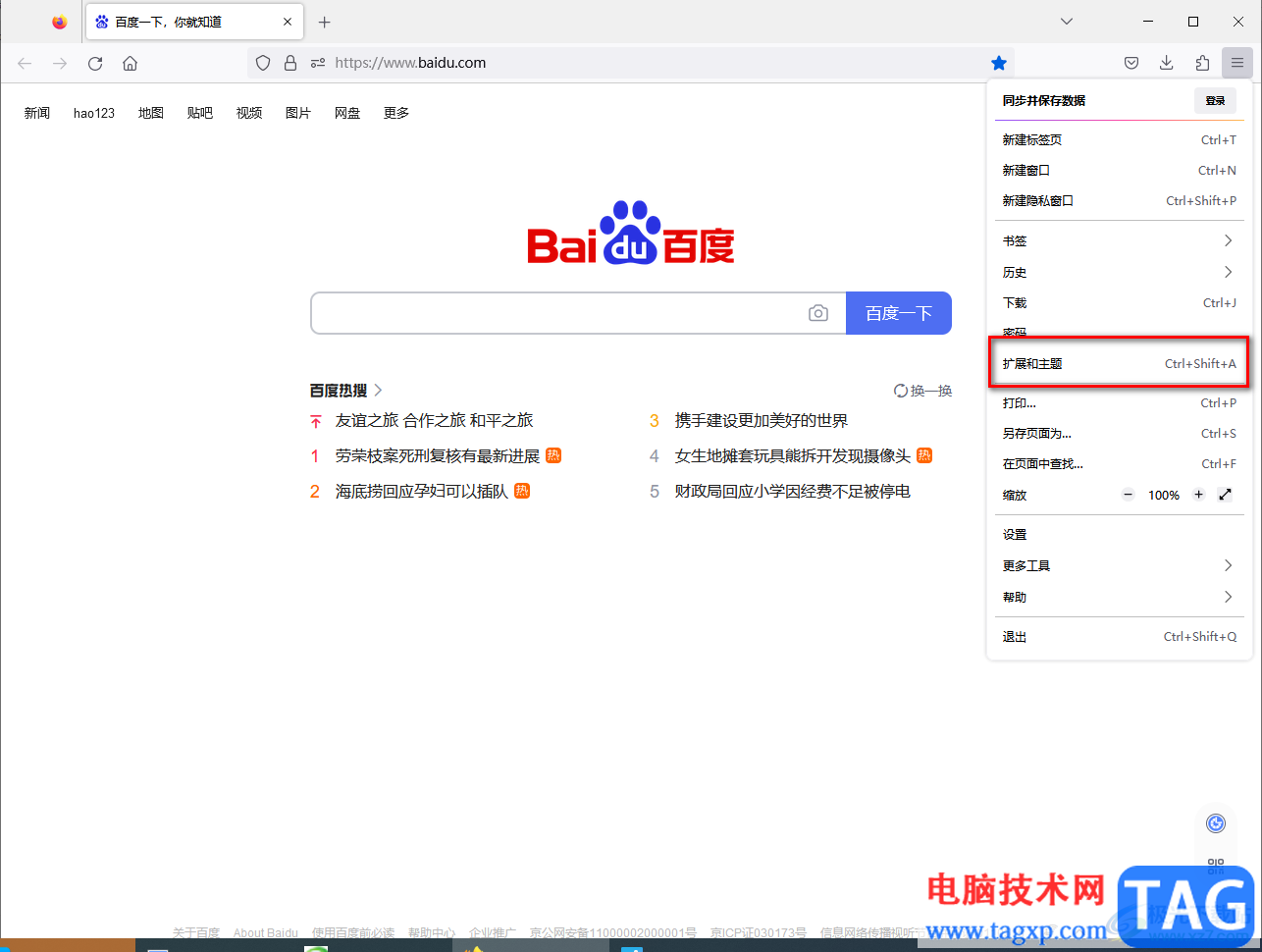
3.当我们进入到扩展页面中,点击左侧的【插件】这个选项,接着在右侧页面中的搜索框中输入【FireGesture】,并且按下键盘上的回车键进行搜索。
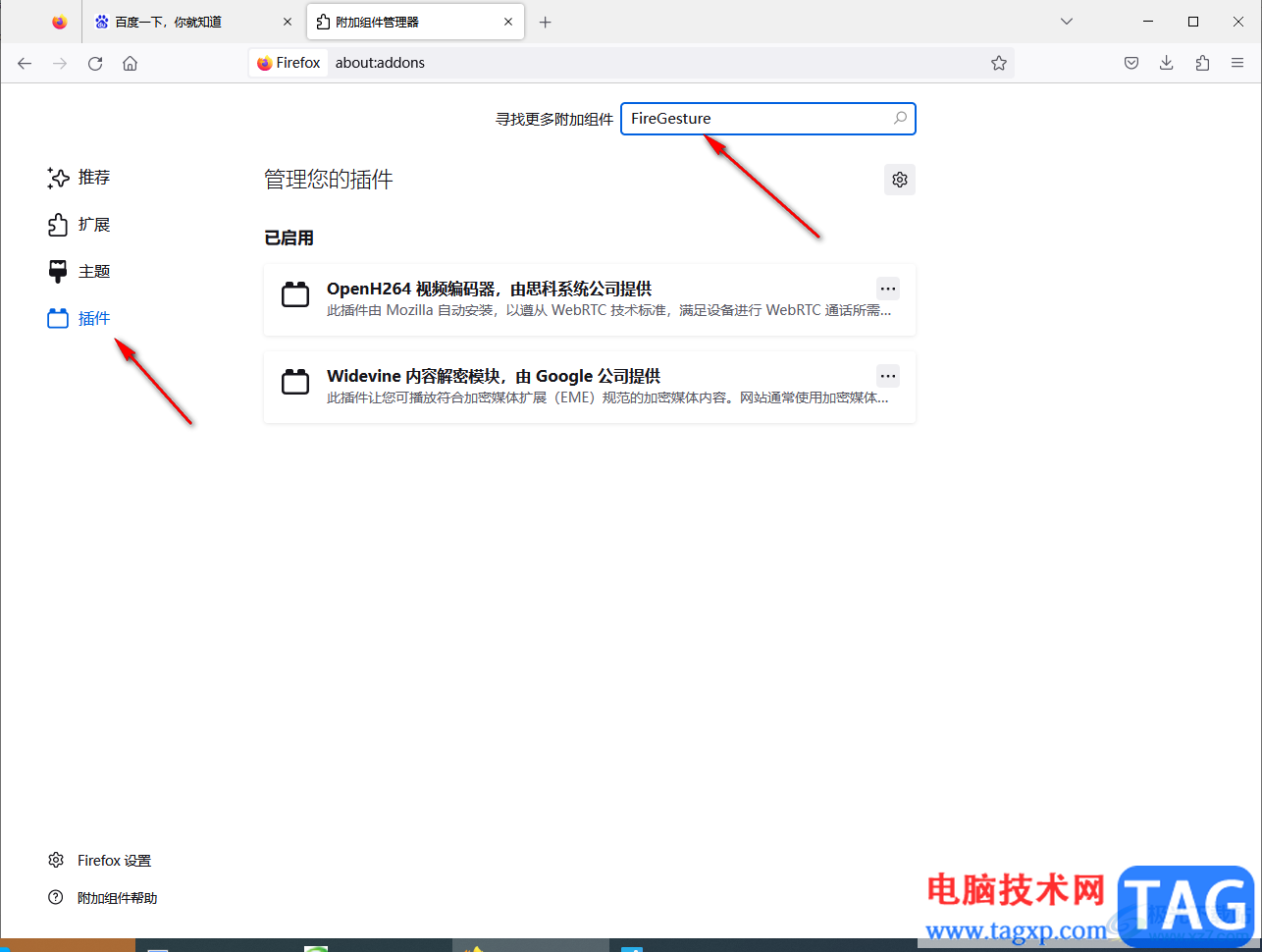
3.那么打开的页面中就会有相关的插件显示出来,我们点击我们需要的【FireGesture】插件进入到安装页面中。
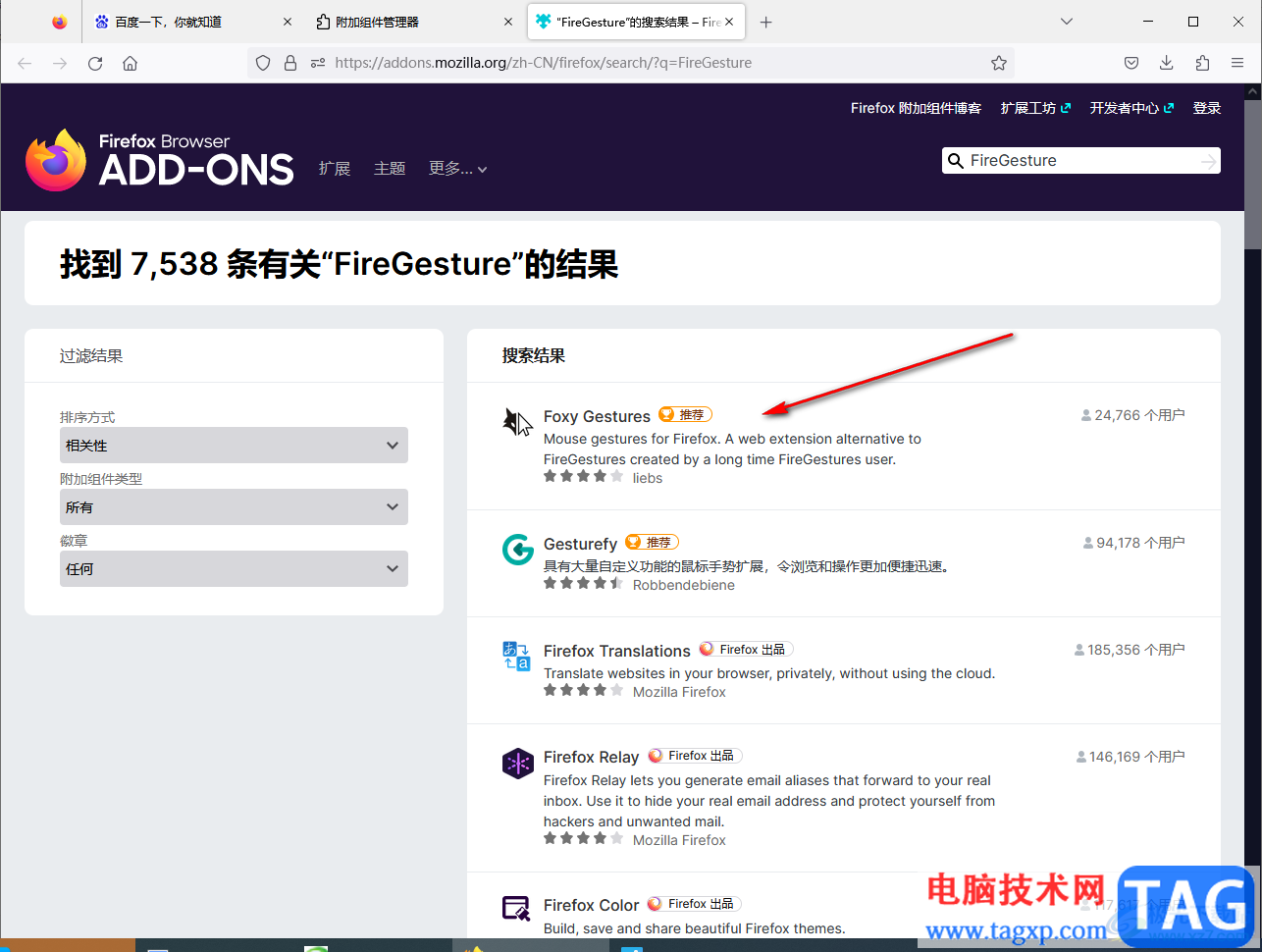
4.进入到FireGesture的安装页面之后,用鼠标左键点击一下【添加到Firefox】按钮进行下载安装。
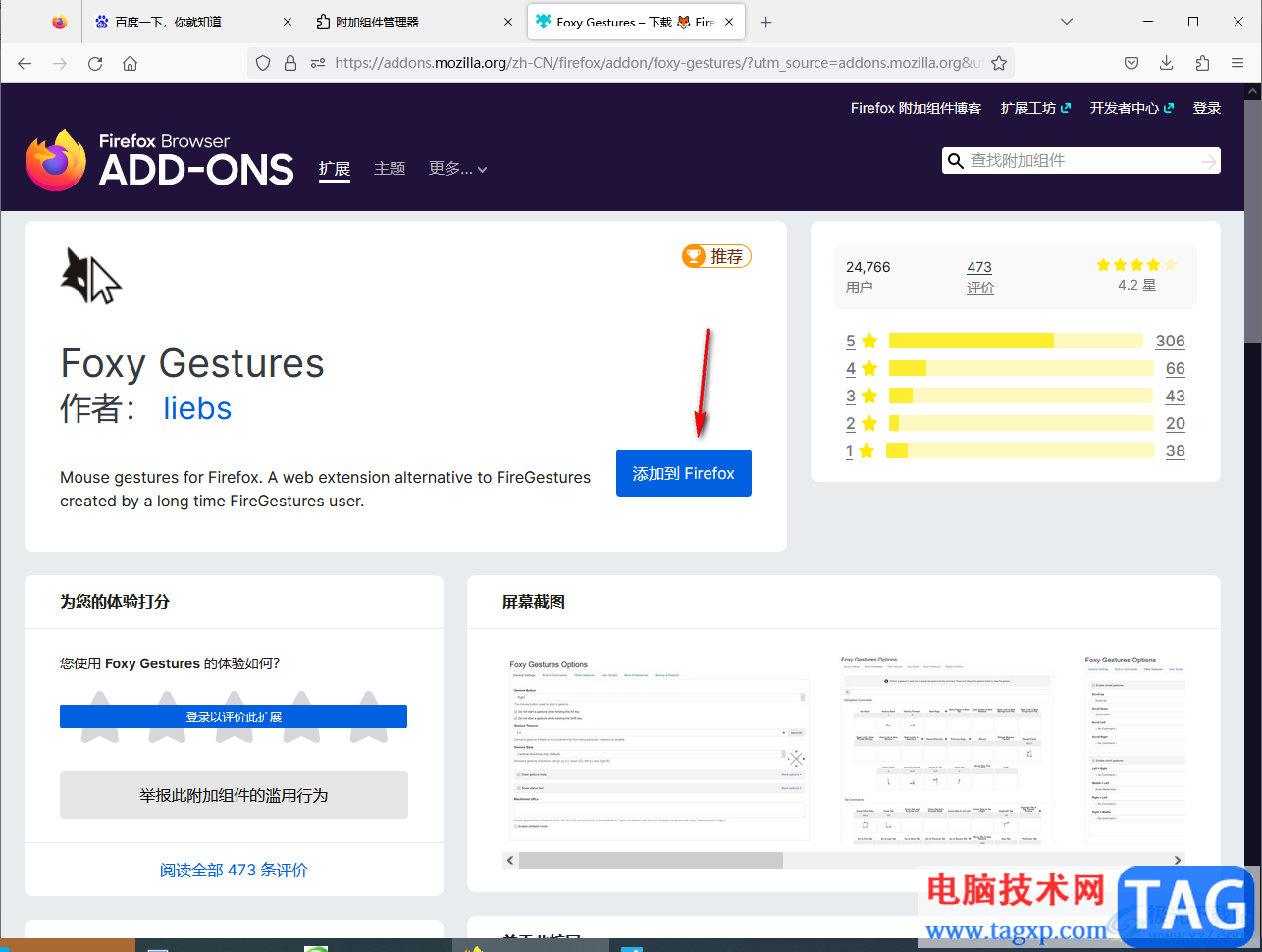
5.下载好FireGesture之后,就会在右上角的弹出一个是否需要添加FireGesture插件的提示窗口,点击【添加】按钮即可。
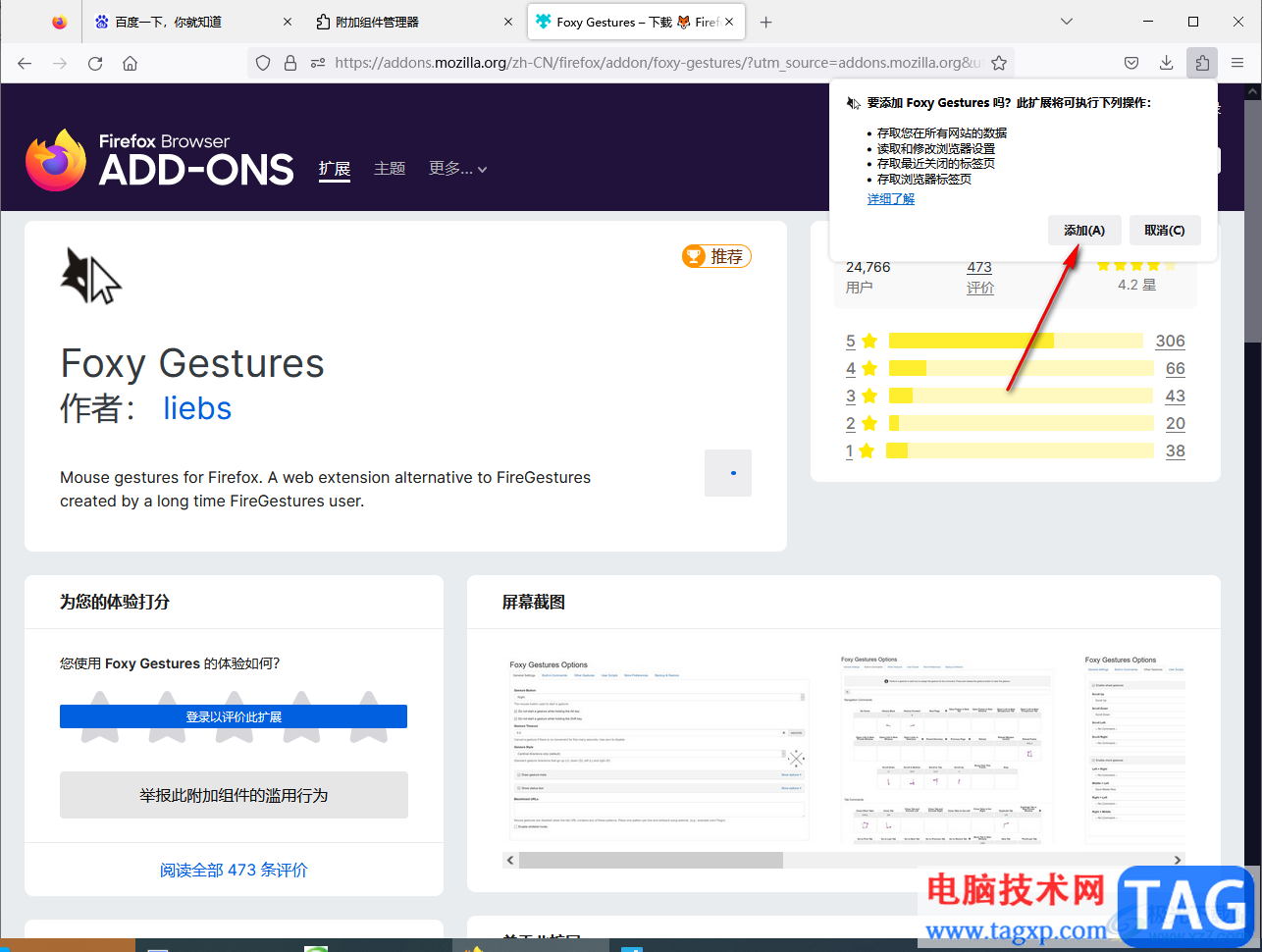
6.当我们安装好插件之后,你可以进入到自己需要访问的网页中,按住鼠标右键在网页中进行滑动,即可显示出有个鼠标滑动手势痕迹,如图所示。
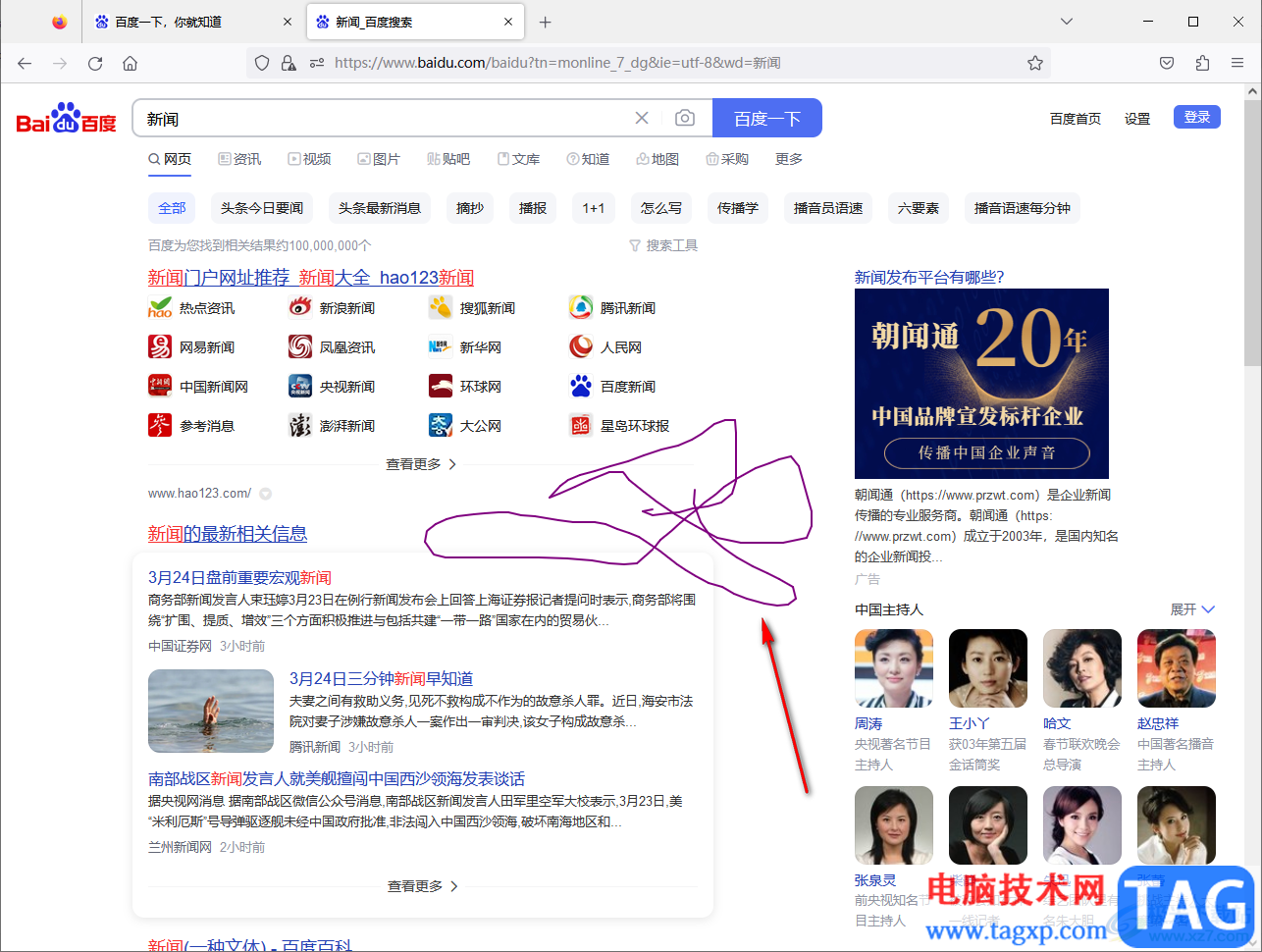
以上就是关于如何使用火狐浏览器安装鼠标手势插件的具体操作方法,当你在使用火狐浏览器进行网页的访问的时候,想要用鼠标右键滑动网页有一个手势的效果,那么你可以通过上述小编分享的方法教程来操作就可以了,方法操作起来非常的简单,感兴趣的话可以操作室试试。